能保持原分辨率插入到Outlook邮件中,支持PNG、JPEG、BMP、GIF等图片格式。此前你在Outlook邮件信息中插入一张图片,就会自动将图片转换为96ppi分辨率以减少邮件体积。Outlook特性调整:允许发送......
Outlook 设置最小化的详细操作步骤
最近这几天很多的用户过来询问Microsoft Office Outlook(微软邮箱)中是怎么设置最小化的?今日这篇教程内就为你们带来了Microsoft Office Outlook(微软邮箱)设置最小化的详细操作步骤。
第一种方法:
首先打开主界面,如果没有新建添加账号会提示向导页面,可以选择跳过暂不配置
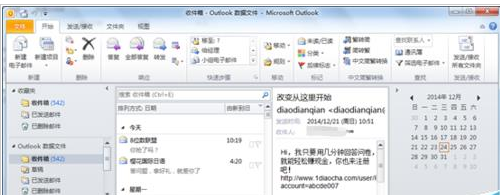
打开软件之后,右下角会有outlook托盘图标。如图默认【最小化时隐藏】没有勾选
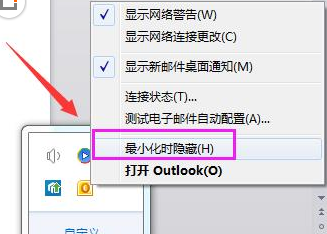
这时设置选择【最小化时隐藏】,前面打勾
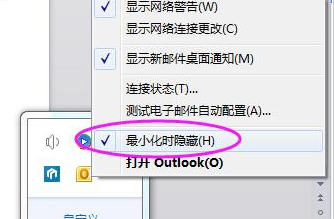
然后设置好之后,测试一下。把outlook点击最小化就自动隐藏到任务栏了。如图需要打开双击一下
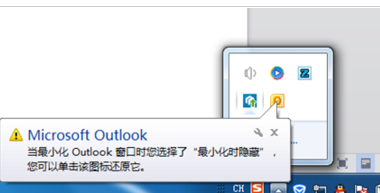
以上是针对最小化时候隐藏,那么能否设置打开的时候就自动最小化隐藏呢。请看方法二。
第二种方法:
先把正在启动的outlook退出(文件----退出)
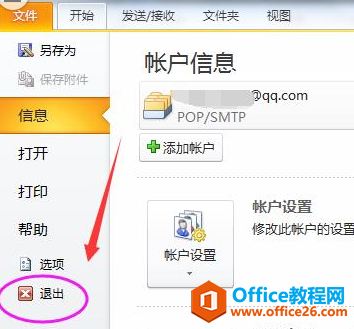
找到快捷方式,如图一般在开始菜单---- 所有程序里面--- microsoft office目录下
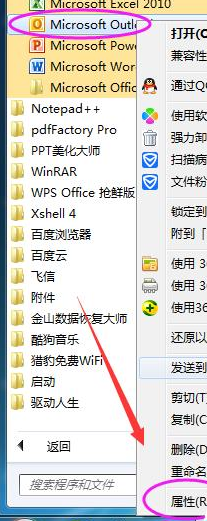
打开属性之后,把运行方式选择【最小化】
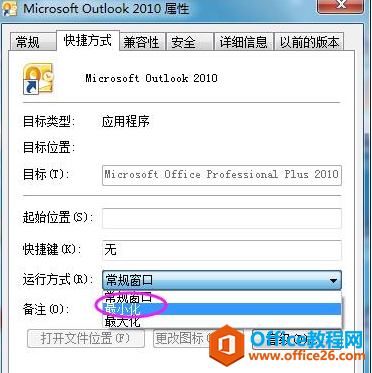
设置好之后,点击应用。这样下次打开outlook软件之后就自动最小化到任务栏里面了
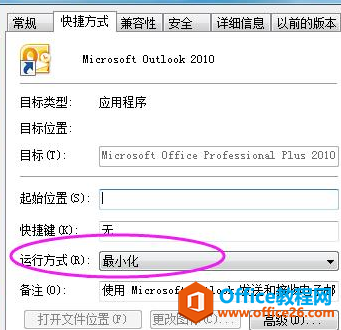
标签: Outlook设置最小化
相关文章
- 详细阅读
- 详细阅读
-
如何获取网易VIP邮箱教师节特权详细阅读

电子邮箱作为大家日常工作的重要工具,相信大家想必都有那么几个吧?不过,免费邮箱的安全性与稳定性始终令人担忧,特别是超大附件过期问题一定困扰着大家吧。这次,网易vip邮箱的教......
2021-11-13 252 网易VIP邮箱
-
msg文件怎么打开详细阅读

msg文件的打开方法:1、使用outlook邮件客户端软件(outlook2003\2007\2010以及最新的outlook2013格式)首先需要安装下载一个outlook软件,直接双击msg文件即可打开查看邮件内容2、最新版本foxmail或其......
2021-11-13 86 MSG文件
- 详细阅读



